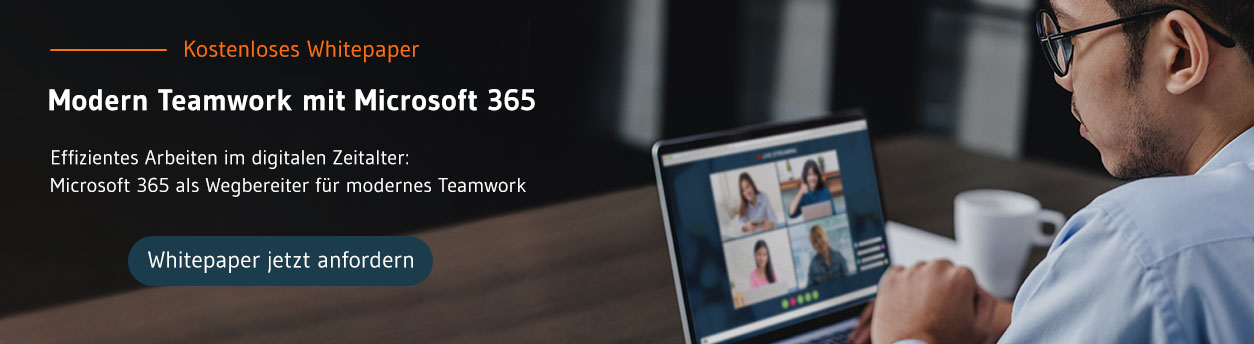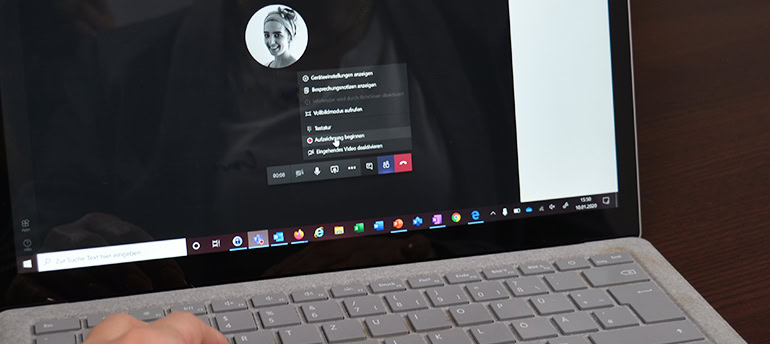Home-Office ist europaweit zum neuen Standard geworden. Diese Entwicklung ist der Covid-19 Krise und den damit verbundenen gesetzlichen Regelungen geschuldet. Doch auch nach dem Abklingen der Covid-19 Krise wird das Arbeiten von zuhause oder unterwegs einen hohen Stellenwert in der Arbeitswelt behalten. Die Flexibilität und die Zeit- sowie Kostenersparnis, welche mit remote Arbeiten gewonnen werden, sind für viele nicht mehr wegzudenken. Langfristig werden dabei kurzfristige Home-Office Lösungen gut durchdachten und funktionsfähigen remote Working Konzepten weichen.
Unternehmen müssen ihren Mitarbeitern eine nahtlose online Zusammenarbeit ermöglichen. Diese Zusammenarbeit muss über Unternehmensgrenzen hinweg funktionieren und den Mitarbeitern erlauben sich mit Kunden, Dienstleistern und anderen externen Personen zu vernetzen.
Microsoft Teams schafft die Vorrausetzungen für die Zusammenarbeit mit Personen außerhalb der eigenen Organisation, indem es einen Gastzugriff sowie einen externen Zugriff anbietet. Die Funktionen und Unterschiede sowie die Vorgehensweise beim Verbinden mit Externen werden in diesem Blogbeitrag erläutert.
Was ist der Unterschied zwischen dem externen Zugriff und dem Gastzugriff?
Beide Zugriffsformen können von Ihrem Microsoft Teams Administrator über das Microsoft Teams Administrations Center (de-)aktiviert werden. Dazu werden die organisationsweiten Einstellungen aufgerufen, und die entsprechenden Checkboxen markiert.
Der externe Zugriff
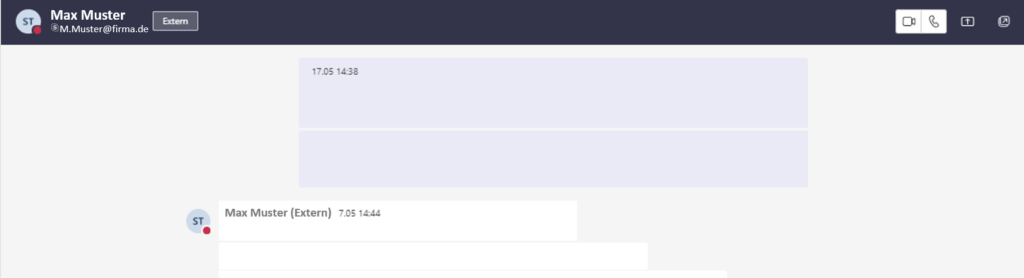
Der externe Zugriff ist standardmäßig aktiviert. Er regelt das allgemeine Kommunizieren mit Anwendern anderer Domänen. Bei aktiviertem externem Zugriff können Sie mit anderen Microsoft Teams und/oder Skype Nutzern, über die Eingabe der vollständigen E-Mail-Adresse in der Suchleiste, einen Chat starten oder auch einen Video-/Audioanruf durchführen. Externe Chaträume werden immer gekennzeichnet:
Über das Admin Center lässt sich der externe Zugriff einschränken. Es ist sowohl möglich, den externen Zugriff auf bestimmte Domänen zu beschränken als auch spezifische Domänen zu blockieren.
Der Gastzugriff
Der Gastzugriff dient der gemeinsamen Arbeit an einem Projekt oder einem Thema. Bei aktiviertem Gastzugriff können Sie unternehmensfremde Anwender zu einem Team hinzufügen und in den Kanälen gemeinsam arbeiten und kommunizieren.
Voraussetzungen für die Zusammenarbeit mit einem Gast
Der Gastzugriff in Microsoft Teams ist standardmäßig deaktiviert und muss vom Administrator frei geschaltet werden. Dabei kann er Funktionen für Gäste global (de-)aktivieren. Beispielsweise die Möglichkeit private Anrufe zu führen, den Bildschirm freizugeben oder auch Nachrichtenfeatures wie gesendete Nachrichten zu bearbeite oder zu löschen. Zusätzlich kann der Team-Besitzer über die individuellen Teameinstellungen festlegen ob Gäste Kanäle erstellen, aktualisieren und/oder löschen dürfen.
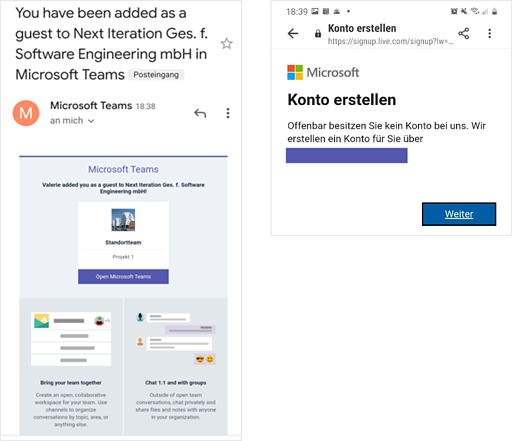
Der Gast benötigt lediglich eine gültige E-Mail-Adresse. Ist diese bereits bei Microsoft registriert, kann der externe Gast nach dem Erhalt einer Einladung dem Team direkt beitreten. Falls dies nicht der Fall ist, muss er zunächst einen einmaligen und kostenlosen Registrierungsprozess durchlaufen. Dieser nimmt nur wenige Minuten Zeit in Anspruch.
Falls der Anwender selbst bereits Microsoft Teams nutzt, muss er in der Anwendung die Umgebung wechseln, da für ihn ein neuer (Gast-)Account auf einem anderen Tennant angelegt wurde. Dies ist mit einem Klick auf das Profilbild und die Auswahl der entsprechenden Firma möglich. Über das Aktivieren der E-Mail-Benachrichtigungen kann sichergestellt werden, dass auch aus anderen Umgebungen nichts verpasst wird.
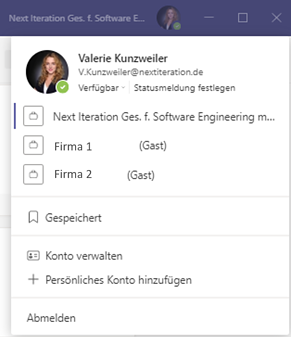
Einen Gast zu einem Team hinzufügen

Wenn alle Voraussetzungen erfüllt sind, kann ein Gast auf dem gleichen Weg wie ein interner Anwender zu einem Team hinzugefügt werden. Über die drei Punkte hinter einem Teamnamen wird die Option „Mitglied hinzufügen“ gewählt.

Im sich öffnenden Fenster wird nun die vollständige E-Mail-Adresse des Kontaktes eingegeben und über „Hinzufügen“ bestätigt. Der Gast erhält automatisch den Namen aus seiner E-Mail-Adresse sowie den Zusatz „(Gast)“. Zusätzlich ist in einem geöffneten Tab in der rechten oberen Ecke jederzeit erkenntlich wie viele Gäste sich in diesem Kanal befinden.
Zusammenarbeiten mit Gästen
Ein Gast erhält immer eingeschränkte Rechte. So hat er zwar die Möglichkeit zu chatten, an Besprechungen teilzunehmen, Dateien zu posten und, je nach Einstellung, auch neue Kanäle anzulegen, er kann jedoch keine Apps/Registerkarten hinzufügen und kein neues Team erstellen.
Fazit zum Arbeiten mit Externen und Gästen in Microsoft Teams
Beide Möglichkeiten der Kommunikation mit Externen, der externe Zugriff sowie der Gastzugriff in Microsoft Teams erleichtern die Zusammenarbeit über Unternehmensgrenzen hinweg und beschleunigen und vereinfachen Kommunikationswege. Durch die Konfigurationsmöglichkeiten, die Microsoft 365 bietet, ist es dabei möglich Sicherheits- und Compliancekonzepte zu berücksichtigen.
Sie benötigen Unterstützung bei Ihrem Vorhaben mit Microsoft Teams? Dann kontaktieren Sie uns gerne oder schauen sich unser Microsoft Teams Beratungsangebot an.